台式电脑屏幕锁屏怎么设置 怎么在台式电脑上设置定时一键锁屏
时间:2023-12-05 来源:互联网 浏览量:241
在台式电脑上设置屏幕锁屏是一种重要的安全措施,它能有效防止他人未经授权访问我们的个人信息,如果你想了解如何在台式电脑上设置定时一键锁屏,那么你来对地方了。本文将为你介绍几种简单可行的方法,帮助你轻松设置台式电脑的屏幕锁屏功能,并且让它根据你的需求自动定时锁屏。无论是在家中还是在办公室,这些技巧都能让你的电脑始终保持安全。让我们一起来看看吧!
具体步骤:
1点击电脑屏幕左下角的“开始”菜单。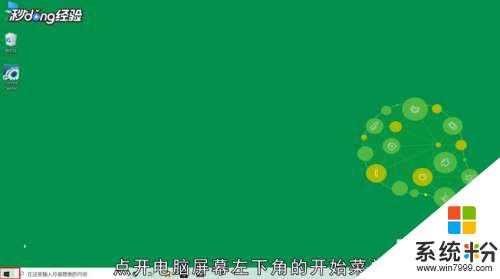 2点击“设置”图标。
2点击“设置”图标。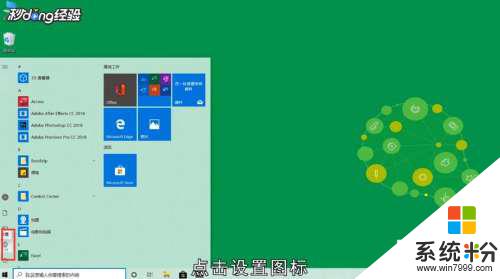 3点击“帐户”选项。
3点击“帐户”选项。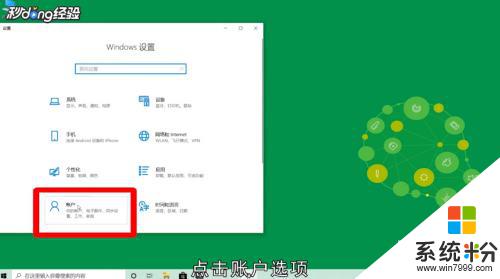 4点击“登录选项”。
4点击“登录选项”。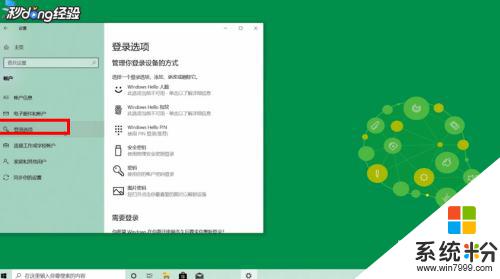 5点击“Windows Hello PIN”选项。
5点击“Windows Hello PIN”选项。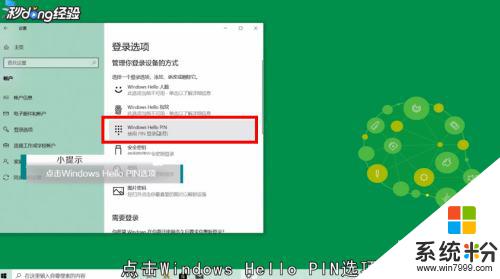 6点击“添加”。
6点击“添加”。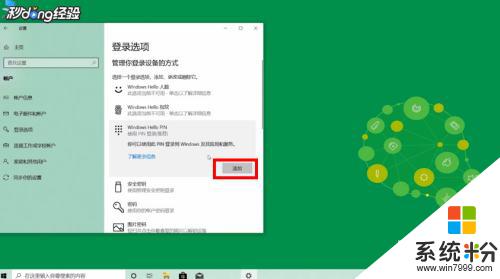 7点击“下一步”。
7点击“下一步”。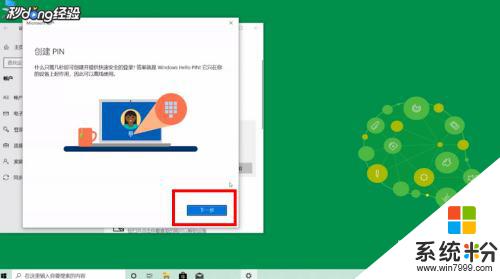 8设置登录密码。
8设置登录密码。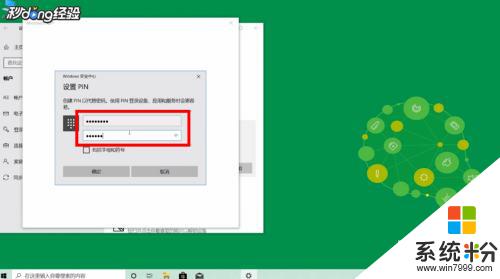 9点击“确定”即可。
9点击“确定”即可。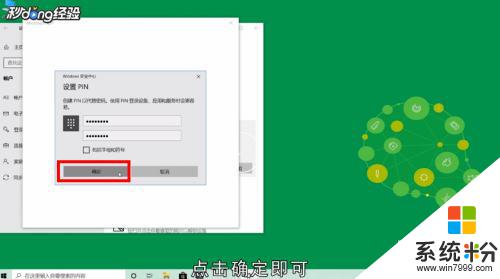 10按下键盘上的Windows+L键即可一键锁屏。
10按下键盘上的Windows+L键即可一键锁屏。 11总结如下。
11总结如下。
以上就是如何设置台式电脑屏幕锁屏的全部内容,如果您需要的话,您可以按照以上步骤进行操作,希望对大家有所帮助。
我要分享:
电脑软件热门教程
- 1 路由器分配带宽网速的操作方法 如何来使路由器来分配带宽网速
- 2 华为手机可以登录两个微信怎么登录 华为手机如何同时登录两个微信账号
- 3 MAC电脑系统无法启动系统解决方法 为什么MAC电脑系统无法启动系统
- 4如何控制局域网其他电脑桌面 控制局域网其他电脑桌面的方法有哪些
- 5怎么调电脑打字输入法 电脑输入法如何切换
- 6电脑打开网页速度慢是怎么回事?网页打开慢怎么办?
- 7w8系统怎么取消开机密码 win8开机密码取消教程
- 8服务器ftp怎么设置 如何通过路由器设置FTP服务器
- 9怎么查看自己的电脑是否支持64位系统 查看自己的电脑是否支持64位系统的方法
- 10腾讯手机管家联网防火墙如何开启 腾讯手机管家联网防火墙开启的方法有哪些
